Von Selena KomezAktualisiert am März 31, 2023
Zusammenfassung
Versehentlich gelöschte Fotos von Ihrem iPhone 14? Möchten Sie wissen, wie Sie gelöschte Fotos vom iPhone 14 wiederherstellen können? In diesem Artikel zeigen wir Ihnen 3 Möglichkeiten, gelöschte Fotos von der iPhone 14-Serie wiederherzustellen, einschließlich iPhone 14/14 Plus/14 Pro/14 Pro Max.
„Ich habe versehentlich einige wichtige Fotos aus dem Ordner „Kürzlich gelöscht“ in der Fotos-App meines iPhone 14 Pro gelöscht. Ist es möglich, zu Stellen Sie diese gelöschten Fotos wieder her? "
Dank der Fortschritte in der Smartphone-Technologie ist das Aufnehmen von Fotos mit der Kamera Ihres iPhone 14 einfacher als je zuvor. Ein versehentliches Löschen dieser wertvollen Fotos kann jedoch mit nur einem einzigen Antippen des Bildschirms geschehen, was Sie verzweifeln lässt, wenn die Fotos nicht gesichert wurden. Die gute Nachricht ist, dass es verschiedene Möglichkeiten gibt, dauerhaft gelöschte Fotos von Ihrem iPhone 14 wiederherzustellen, selbst wenn Sie dachten, sie seien für immer verloren. Unabhängig davon, ob Sie ein Backup haben oder nicht, können Sie Ihre gelöschten Fotos wiederherstellen und verhindern, dass sie für immer verloren gehen.
Machen Sie sich keine Sorgen, wenn Sie sich in einer Situation befinden, in der Sie versehentlich ein wichtiges Foto von Ihrem iPhone 14 gelöscht haben. In diesem Ratgeber erfahren Sie alles, was Sie darüber wissen müssen Wiederherstellen Ihrer gelöschten Fotos vom iPhone 14/14 Plus/14 Pro/14 Pro Max, einschließlich Methoden zur Wiederherstellung mit oder ohne Sicherung.
Teil 1. Gelöschte Fotos aus dem kürzlich gelöschten Ordner wiederherstellen
Wenn Sie Ihre Fotos nicht endgültig gelöscht haben, können Sie sie glücklicherweise innerhalb von 30 Tagen problemlos aus dem Ordner „Zuletzt gelöscht“ wiederherstellen. Befolgen Sie diese einfachen Schritte, um Ihre Fotos abzurufen:
Schritt 1. Öffnen Sie die Fotos-App auf Ihrem iPhone.
Schritt 2. Tippen Sie auf den Ordner „Zuletzt gelöscht“.
Schritt 3. Wählen Sie die Fotos aus, die Sie wiederherstellen möchten, indem Sie darauf tippen, oder tippen Sie in der oberen rechten Ecke auf „Auswählen“, um alle auszuwählen.
Schritt 4. Tippen Sie auf „Alle wiederherstellen“ oder wählen Sie die einzelnen Fotos aus, die Sie wiederherstellen möchten, und tippen Sie dann auf „Wiederherstellen“, um sie in der Fotogalerie Ihres iPhones wiederherzustellen.
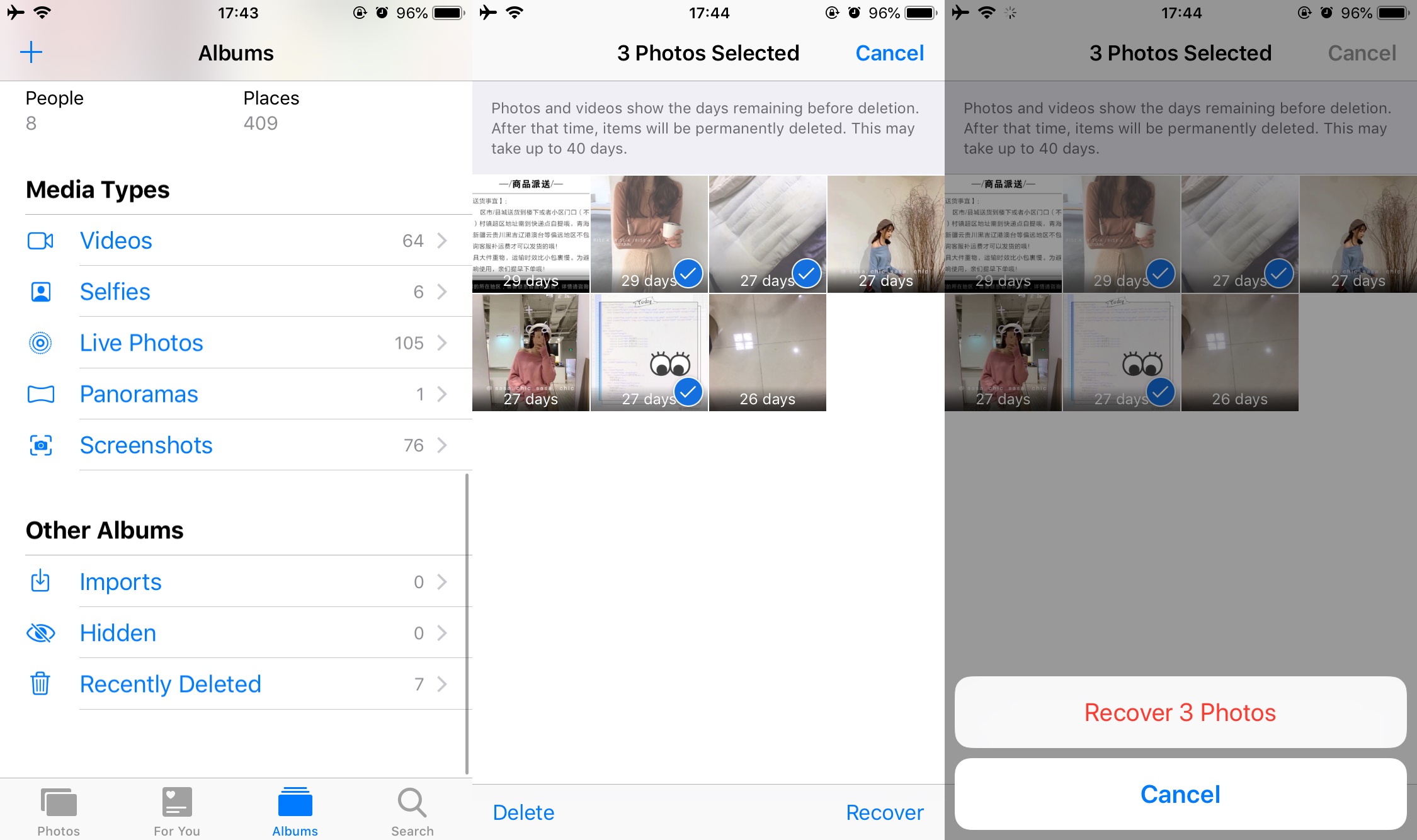
Das Wiederherstellen gelöschter Fotos auf Ihrem iPhone 14 ist ein unkomplizierter Vorgang. Wenn es jedoch mehr als 30 Tage her ist, seit Sie die Fotos gelöscht haben, können Sie sie nicht über die Funktion „Kürzlich gelöscht“ in der Fotos-App abrufen. In diesem Fall verwenden Sie am besten ein spezielles Fotowiederherstellungsprogramm, um die gelöschten Fotos direkt aus dem Speicher Ihres iPhone 14 wiederherzustellen, ohne dass ein Backup erforderlich ist.
Teil 2. Gelöschte Fotos vom iPhone 14 ohne Backup wiederherstellen
Unter den verfügbaren Tools zum Wiederherstellen gelöschter Fotos auf dem iPhone 14, iPhone Datenrettung zeichnet sich als hervorragende Option aus. Seine fortschrittlichen Algorithmen ermöglichen tiefe Scans des Gerätespeichers, wodurch nicht nur Fotos, sondern auch andere Datentypen wie Nachrichten, Kontakte, Notizen und Anruflisten wiederhergestellt werden können. Darüber hinaus bietet diese iPhone-Fotowiederherstellungssoftware die Möglichkeit, Bilder aus iTunes- und iCloud-Backups abzurufen, was sie zu einem vielseitigen Tool macht.
Weitere Funktionen der iPhone-Datenwiederherstellung
- Stellen Sie verlorene oder gelöschte Daten ganz einfach von Ihrem iPhone, iPad oder iPod touch wieder her.
- Rufen Sie verlorene oder gelöschte Fotos aus Ihrem iTunes- oder iCloud-Backup ab.
- Stellen Sie verlorene oder gelöschte Fotos direkt von Ihrem iOS-Gerät wieder her.
- Speichern Sie die wiederhergestellten Daten zur sicheren Aufbewahrung direkt auf Ihrem Computer.
- Beheben Sie eine Vielzahl von iOS-Systemproblemen, einschließlich defekter iPhones, die beim Apple-Logo hängen bleiben, und im DFU-Modus.
- Kompatibel mit den neuesten iPhone-Modellen (iPhone 14/14 Plus/14 Pro/14 Pro Max) und iOS 16.


Anleitung: So stellen Sie gelöschte Fotos vom iPhone 14 wieder her
Schritt 1. Laden Sie die Software herunter und starten Sie sie
Nachdem Sie iPhone Data Recovery auf Ihren Computer heruntergeladen und installiert haben, können Sie das Programm starten. Die Hauptschnittstelle der Software bietet Ihnen drei Hauptfunktionen, unter denen Sie „iPhone Data Recovery“ aus der Liste auswählen können.

Schritt 2. Verbinden Sie Ihr iPhone mit Ihrem Computer
Wählen Sie die Option „Von iOS-Gerät wiederherstellen“, um verlorene Fotos direkt von Ihrem iPhone abzurufen. Verbinden Sie dann Ihr iPhone mit einem Apple USB-Kabel mit Ihrem Computer.

Schritt 3. Scannen und analysieren Sie Daten auf dem iPhone
Sobald Ihr iPhone mit dem Computer verbunden ist, klicken Sie auf die Schaltfläche „Scan starten“, um mit dem Scannen nach verlorenen Daten zu beginnen. Das Programm wird dann fortfahren, alle Dateien und Daten auf Ihrem iPhone zu analysieren. Nachdem der Scan abgeschlossen ist, zeigt das Programm alle Daten und Dateien an, die auf Ihrem iPhone gefunden wurden.

Schritt 4. Wählen Sie die gewünschten Fotos aus und zeigen Sie eine Vorschau an
Navigieren Sie zur linken Seite der Benutzeroberfläche und wählen Sie die spezifischen Fotokategorien aus, die Sie wiederherstellen möchten, z. B. „Kamerarolle“, „Fotostream“, „Fotobibliothek“, „App-Fotos“, „App-Videos“. Nach der Auswahl werden die wiederherstellbaren Fotos und Videos auf der rechten Seite der Benutzeroberfläche angezeigt, wo Sie eine Vorschau anzeigen können. Wählen Sie einfach diejenigen aus, die Sie wiederherstellen möchten.

Schritt 5. Beginnen Sie mit der Wiederherstellung von Fotos auf dem iPhone
Wählen Sie die Fotos aus, die Sie wiederherstellen möchten, und klicken Sie auf die Schaltfläche „Wiederherstellen“, um den Wiederherstellungsprozess zu starten. Die Software ruft dann die ausgewählten Fotos ab und speichert sie auf Ihrem Computer. Achten Sie darauf, einen sicheren Ort zum Speichern der wiederhergestellten Dateien auszuwählen.



Teil 3. Gelöschte Fotos vom iPhone 14 über iTunes wiederherstellen
Eine praktikable Option zum Wiederherstellen von Fotos aus einem iTunes-Backup ist die selektive Wiederherstellung des Backups. Auf diese Weise können Sie bestimmte Fotos aus dem Backup wiederherstellen, ohne andere Daten auf Ihrem iPhone zu verlieren. Denken Sie daran, dass bei einer vollständigen Wiederherstellung alle Daten auf Ihrem iPhone gelöscht und durch das Backup ersetzt werden, einschließlich der neu aufgenommenen Fotos, die Sie möglicherweise nicht verlieren möchten.
Schritt 1. Starten Sie iTunes auf Ihrem Computer und verbinden Sie Ihr iPhone 14 über ein USB-Kabel damit.
Schritt 2. Klicken Sie auf das iPhone-Symbol und navigieren Sie dann zur Registerkarte „Zusammenfassung“ im Abschnitt „Einstellungen“.
Schritt 3. Klicken Sie im Abschnitt „Backups“ auf „Backup wiederherstellen“ und wählen Sie das neueste Backup aus.
Schritt 4. Warten Sie, bis das Backup wiederhergestellt ist, und prüfen Sie dann, ob die gelöschten Fotos auf Ihrem iPhone wiederhergestellt wurden.

Zusammenfassung
Der Verlust wichtiger Fotos von Ihrem iPhone 14 kann eine frustrierende Erfahrung sein, aber glücklicherweise gibt es verschiedene Möglichkeiten, sie wiederherzustellen. Sie können versuchen, die gelöschten Fotos aus Ihrem „Zuletzt gelöscht“-Album oder iTunes-Backup wiederherzustellen oder Datenwiederherstellungstools von Drittanbietern wie iPhone Data Recovery zu verwenden. Mit diesen Methoden können Sie Ihre verlorenen Fotos ganz einfach von Ihrem iPhone 14/14 Plus/14 Pro/14 Pro Max wiederherstellen, unabhängig von der Ursache des Verlusts.
Gelöschte Fotos vom iPhone 14 wiederherstellen
Ihre Nachricht
Prompt: Sie brauchen, um Einloggen bevor du kommentieren kannst.
Noch keinen Account. Klicken Sie bitte hier Registrieren.

Laden...

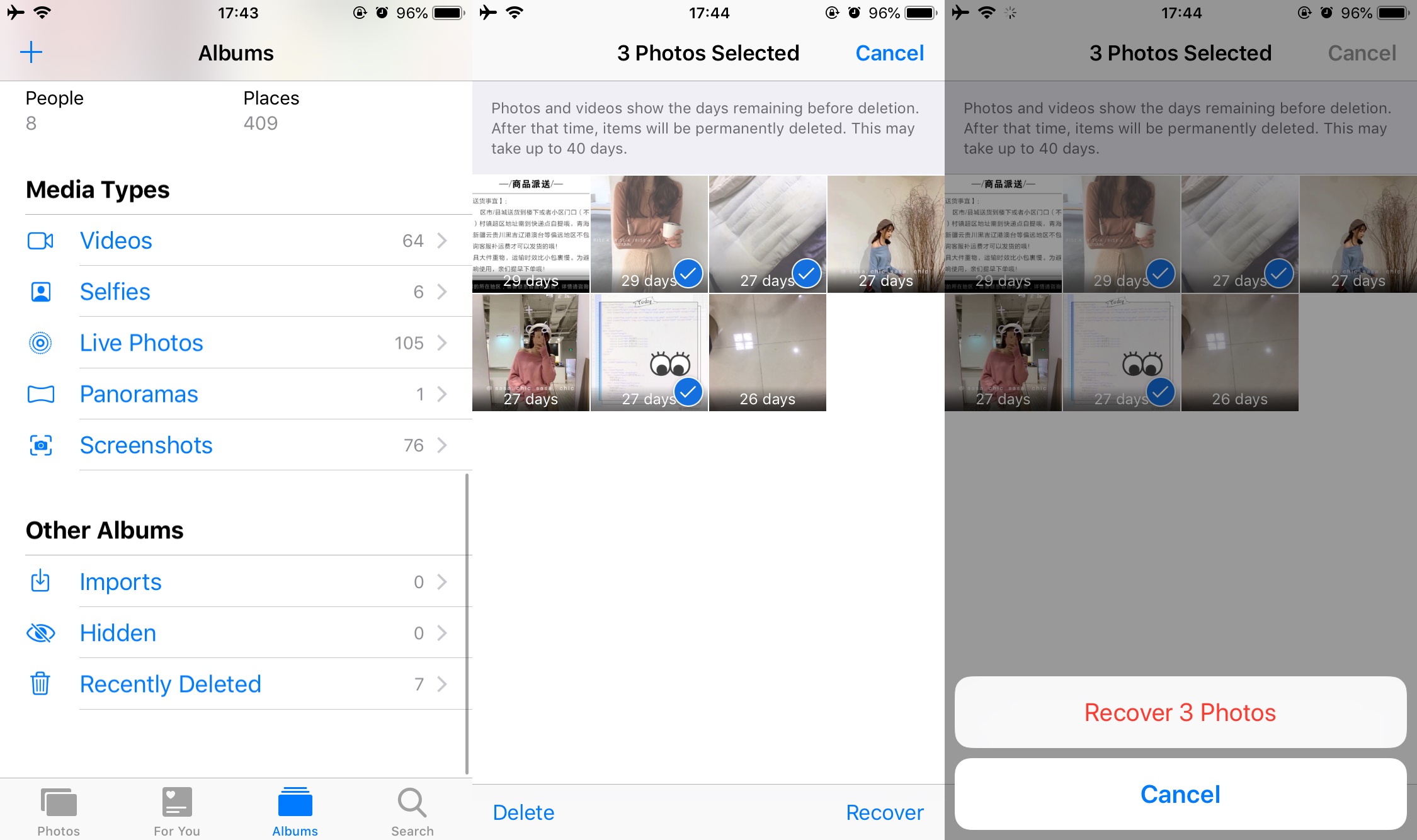
















Noch kein Kommentar Sag etwas...